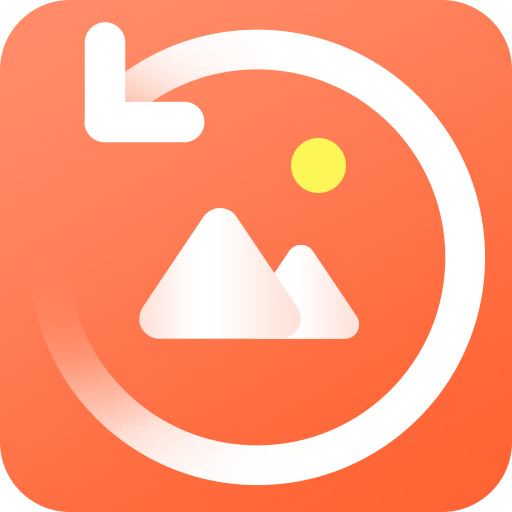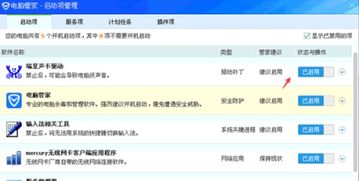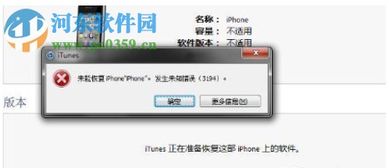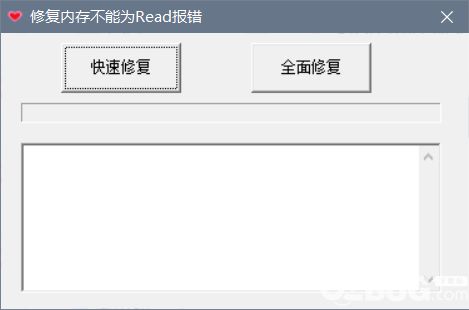轻松解决wuauclt.exe应用程序错误,让电脑系统恢复正常!
当电脑系统提示wuauclt.exe应用程序错误时,对于大多数用户来说,这可能会成为一个令人困惑和棘手的问题。不过,通过了解wuauclt.exe的作用和一些基本的故障排除步骤,您可以轻松解决这个问题。本文将详细介绍wuauclt.exe的基本信息、出现错误的可能原因以及多种解决方法,旨在帮助用户快速恢复系统的正常运行。
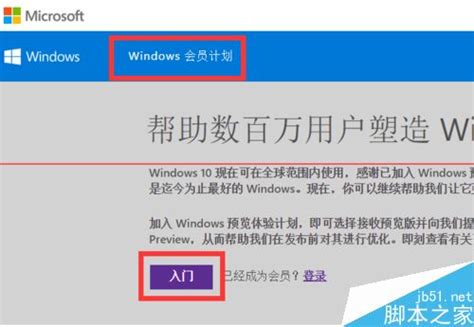
Wuauclt.exe简介
Wuauclt.exe,全称Windows Update Auto Update Client,是Windows操作系统中的一个关键组件,负责自动检测、下载和安装系统更新。这个进程通常在后台运行,不会直接显示在用户界面中。然而,当系统尝试执行更新操作时,如果wuauclt.exe进程遇到问题,就可能会弹出错误提示。
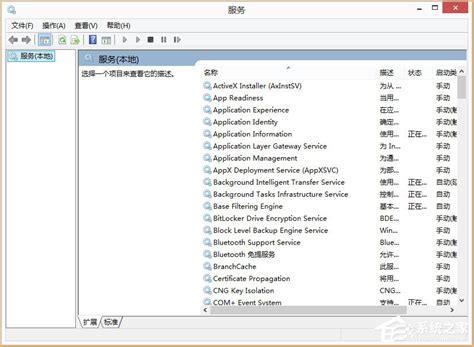
出现错误的可能原因
1. 系统更新服务问题:Windows Update服务未正确配置或运行,可能会导致wuauclt.exe进程出错。
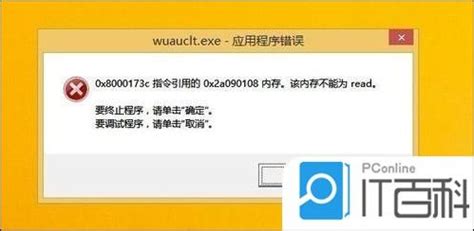
2. 文件损坏:wuauclt.exe文件本身可能已损坏或被恶意软件替换。
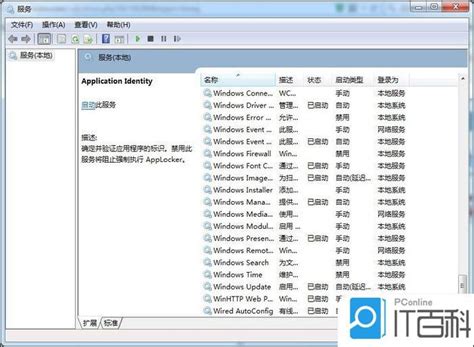
3. 注册表错误:与wuauclt.exe相关的注册表项可能已损坏或丢失。
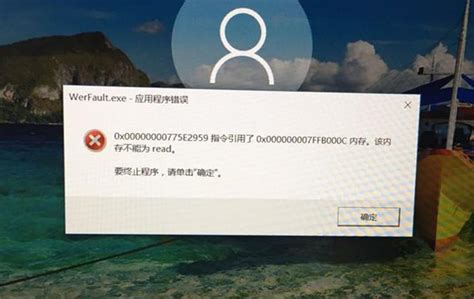
4. 网络连接问题:系统更新需要稳定的网络连接,网络问题可能导致更新失败,从而引发错误。
解决方法
方法一:禁用Windows Update服务
针对由Windows Update服务引起的wuauclt.exe错误,您可以通过禁用该服务来解决问题。
1. 按组合键“Win + R”打开运行窗口。
2. 输入命令“services.msc”并按回车键执行。
3. 在服务窗口中找到“Windows Update”服务。
4. 右键点击该服务,选择“属性”。
5. 在属性窗口中,将启动类型设置为“禁用”,然后点击“应用”并“确定”。
通过禁用Windows Update服务,您可以避免wuauclt.exe进程在开机时运行,从而解决可能出现的错误。
方法二:检查并修复系统文件
如果wuauclt.exe文件本身已损坏,您可以使用系统文件检查器(SFC)来修复它。
1. 按组合键“Win + R”打开运行窗口。
2. 输入命令“cmd”并按回车键,以管理员身份运行命令提示符。
3. 在命令提示符窗口中输入“sfc /scannow”并按回车键执行。
4. 系统将自动检查并修复损坏的系统文件。
完成修复后,重启计算机,再次检查是否还会出现wuauclt.exe错误。
方法三:清理Windows Update缓存
有时候,Windows Update缓存中的旧文件或损坏文件可能会导致更新失败。清理这些缓存文件可能有助于解决问题。
1. 按组合键“Win + R”打开运行窗口。
2. 输入以下命令并按回车键依次执行:
`net stop wuauserv`
`net stop cryptSvc`
`net stop bits`
`net stop msiserver`
3. 完成后,输入以下命令重命名SoftwareDistribution文件夹:
`ren C:\Windows\SoftwareDistribution SoftwareDistribution.old`
4. 重启计算机,Windows Update服务将重新创建必要的缓存文件。
方法四:重置Windows Update组件
如果上述方法都未能解决问题,您可以尝试重置Windows Update组件。
1. 按组合键“Win + R”打开运行窗口。
2. 输入命令“cmd”并按回车键,以管理员身份运行命令提示符。
3. 在命令提示符窗口中输入以下命令并按回车键执行:
`wuauclt.exe /resetauthorizationtokens`
4. 重启计算机,再次尝试进行系统更新。
方法五:手动下载并替换wuauclt.exe文件
如果wuauclt.exe文件丢失或损坏,您可以从可靠的来源手动下载该文件,并将其放置到正确的系统目录中。
1. 从可靠的网站下载与您的系统架构(32位或64位)相匹配的wuauclt.exe文件。
2. 将下载的文件复制到“C:\Windows\System32”或“C:\Windows\SysWOW64”(对于64位系统中的32位文件)文件夹中。
3. 重启计算机,检查是否解决了问题。
注意:手动下载和替换系统文件存在风险,建议仅在确保文件来源可靠的情况下进行。
方法六:关闭金山等软件的自动更新进程
某些软件(如金山公司的反恐行动游戏)可能会附带wuauclt.exe进程,这些进程可能与系统的Windows Update进程冲突。如果您安装了这类软件,可以尝试关闭其自动更新功能或删除附带的wuauclt.exe文件。
1. 找到软件安装目录中的System文件夹。
2. 删除名为wuauclt.exe的文件(确保这是软件的附带文件,而不是系统的核心
- 上一篇: 旧版海信电视无法投屏的解决方案
- 下一篇: 揭秘相声《吹牛》经典台词,笑点不断!
-
 解决电脑系统wuauclt.exe应用程序错误的方法资讯攻略11-14
解决电脑系统wuauclt.exe应用程序错误的方法资讯攻略11-14 -
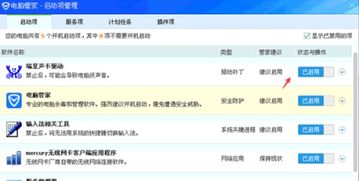 Win8开机惊现“Wuauclt.exe应用程序错误”警告,如何解决?资讯攻略12-07
Win8开机惊现“Wuauclt.exe应用程序错误”警告,如何解决?资讯攻略12-07 -
 轻松解决0x00000bcb错误,让共享打印机恢复正常打印资讯攻略10-29
轻松解决0x00000bcb错误,让共享打印机恢复正常打印资讯攻略10-29 -
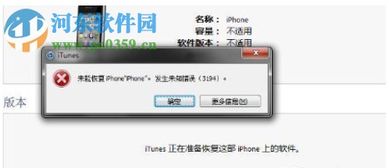 iPhone恢复失败遇未知错误(6)?一键解锁系统恢复秘籍!资讯攻略11-15
iPhone恢复失败遇未知错误(6)?一键解锁系统恢复秘籍!资讯攻略11-15 -
 轻松解决Windows提示igfxTray.exe找不到的错误资讯攻略11-13
轻松解决Windows提示igfxTray.exe找不到的错误资讯攻略11-13 -
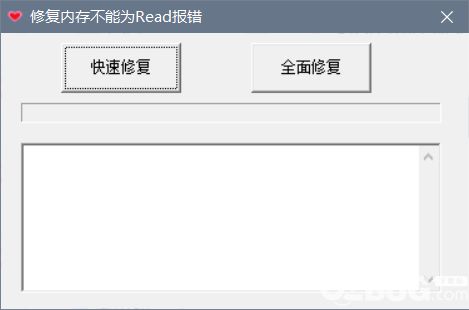 一键解决内存读取错误修复工具资讯攻略11-23
一键解决内存读取错误修复工具资讯攻略11-23